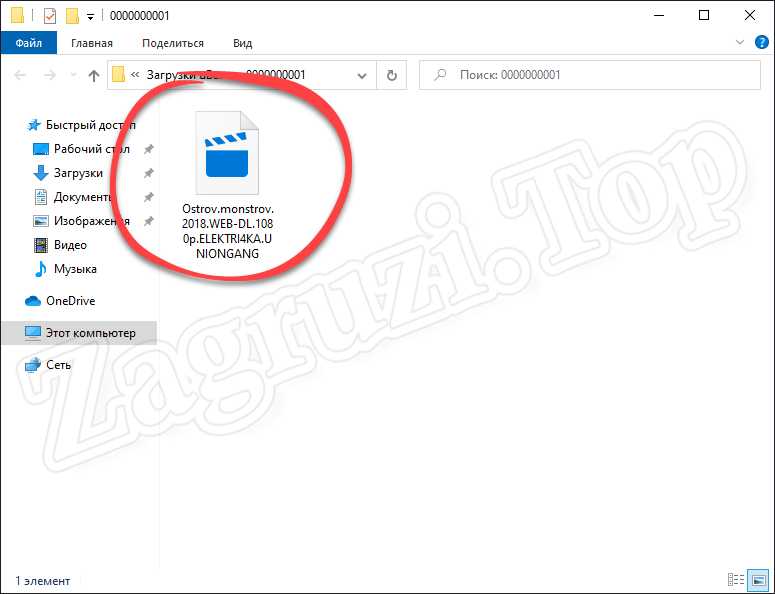Это довольно перспективное приложение, которое активно развивается программистами и даёт оперативный доступ к качественному контенту, где всё весьма неплохо структурировано. Оно подойдёт для тех, кто обладает не самым мощным компьютером и устал от классических решений в этом направлении.
Ключевые преимущества:
удобная группировка различных популярных сервисов, которая позволяет использовать их в рамках этого приложения и не требует выходить из него;
большая библиотека файлов;
возможность найти любой необходимый файл;
возможность тематического поиска;
возможность просмотра кино прямо в утилите;
быстрый отклик программы;
малое количество багов, над существующими неисправностями активно работают программисты;
наличие службы технической поддержки.
Как удалить Ubar
Для того чтобы удалить Ubar с компьютера нужно выполнить следующие действия:
выполнить переход в удаление/изменение программ на своём устройстве (в зависимости от версии ОС названия необходимых разделов будут отличаться);
ОБЗОР ПРОГРАММЫ UBAR . ЛУЧШАЯ ПРОГРАММА . ЧАСТЬ 1
найти и выполнить удаление «Ubar»;
найти и выполнить удаление «Юпоиск»;
далее необходимо зайти в конфигурацию системы;
найти службу «Ubar policy provider»;
выполнить удаление всех программ, которые связаны с этой службой.
Когда последовательность перечисленных выше действий выполнена, утилита будет полностью удалена с устройства.
Что такое Video and Audio plugin uBar
Video and Audio plugin uBar — специальный плагин, позволяющий просматривать дополнительные аудио и видео материалы. Это расширение зачастую носит вирусный характер и устанавливает много бесполезной рекламы вместо необходимых ресурсов. Разработчики утверждают, что не имеют никакого отношения к этому плагину, и он устанавливается без их ведома, название «uBar» лишь используется, чтобы создать видимость программы, входящей в комплект основного приложения. Этот плагин лучше не использовать. Если он обнаружен на устройстве, рекомендуется его незамедлительно удалить.
Рабочий стол uBar – это ваша отправная точка в мир свободных файлов и приложений!
Главной задачей uBar является поиск и организация доступа к скачиванию и просмотру любых файлов, а также информационно-развлекательных сервисов интернета.
Основным элементом вашего рабочего стола в uBar является простая и понятная форма для поиска любых файлов, будь то фильм, сериал, игра, книга или программа. Просто введите свой поисковый запрос, всё остальное мы сделаем за вас!
Кроме поиска по общей базе файлов, наши пользователи любезно помогают друг другу, формируя из файлов тематические каталоги. На вашем рабочем столе они представлены привычными всем иконками с названиями. Фильмы, Музыка, Сериалы, Игры: все файлы качественно отсортированы, содержат полные описания, дополнительную информацию, отзывы пользователей.
Более того, мы решили не ограничивать вас лишь поиском и скачиванием файлов. Кроме файловых каталогов, на рабочем столе представлены лучшие сервисы и приложения развлекательного, образовательного и информационного характера: онлайн-игры, социальные сети, поиск в интернете, новости, погода и многое другое. Выбирайте любое на свой вкус! Каталог приложений постоянно изменяется и дополняется, следите на новинками прямо на вашем рабочем столе uBar.
VideoAnswer 22-04-2019 Ответить
VideoAnswer 22-04-2019 Ответить
VideoAnswer 22-04-2019 Ответить
Источник: topask.ru
uBar что это за программа
Что такое Ubar. Для чего нужна эта программа и как ее удалить?
Для чего нужна программа Ubar?
Основным и единственным предназначением программы Ubar является удобный и быстрый поиск необходимого контента в интернете. Музыка, фильмы, игры, программы все это вы можете без проблем найти через программу Ubar.
Главное окно Ubar
Причем фильмы можно не только скачивать, но и сразу смотреть.
Возможности Ubar на примере фильма Форсаж 8
Что касается скачивания, то оно осуществляется по технологии torrent.
По сути программа представляет собой файловый интернет поисковик, такой же как и Mediaget, с возможностью как скачивания, так и просмотра медиа контента.
Дизайн данного софта

Во время установки, рекомендую следить за галочками, которые uBar предлагает установить. В нём всё понятно. Когда вы установите программу, вы увидите её основное окно. В нем вы увидите различные разделы: фильмы, сериалы, игры, новости, Яндекс, ВК и прочее. Автор действительно постарался, расположил всё довольно удобно.
Выбираем нужный раздел, и получаем доступ к заинтересовавшей нас информации. При этом, все файлы имеют тщательное описание, в том числе, и комментарии прочих пользователей. Создано всё красиво. Вас может заинтересовать меню «Игры».
В нём находятся различные стратегии, шутеры, файтинги и другие. Кроме них, вы можете отыскать нужную головоломку, квест типа «Найди предмер» и простенькие игрушки детям. Таков дизайн и структура данного софта uBar. Разумеется, для пользователей этот дизайн удобен и понятен.

Особенности инсталляции
После запуска установщика ему потребуется некоторое время (в зависимости от пропускного канала), чтобы скачать дистрибутив проигрывателя VLC (используется для просмотра потокового видео) и актуальную на данный момент базу данных. Скачиваемые файлы занимают порядка 250 мегабайт.

Теперь вы немного представляете, что такое uBar. Давайте сейчас разберёмся с элементами его интерфейса.
Как пользоваться
Загрузить и пользоваться софтом предельно просто. После загрузки дистрибутива на рабочем столе появятся иконки uBar и uПоиск, а также строчка для быстрого перехода к функциональным возможностям софта, значки в системном трее, на панели задач.
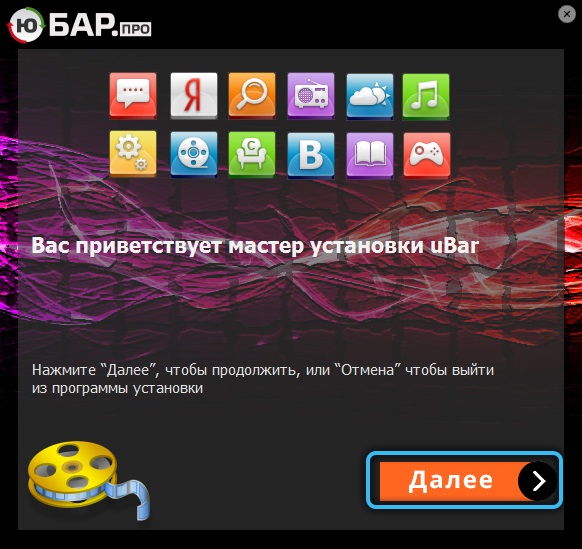
Программа имеет интуитивно понятный интерфейс и удобное меню, поэтому разобраться с функционалом не составит труда:
- запустив приложение, мы попадаем на рабочий стол с иконками разделов и поисковой строкой в верхней части интерфейса;
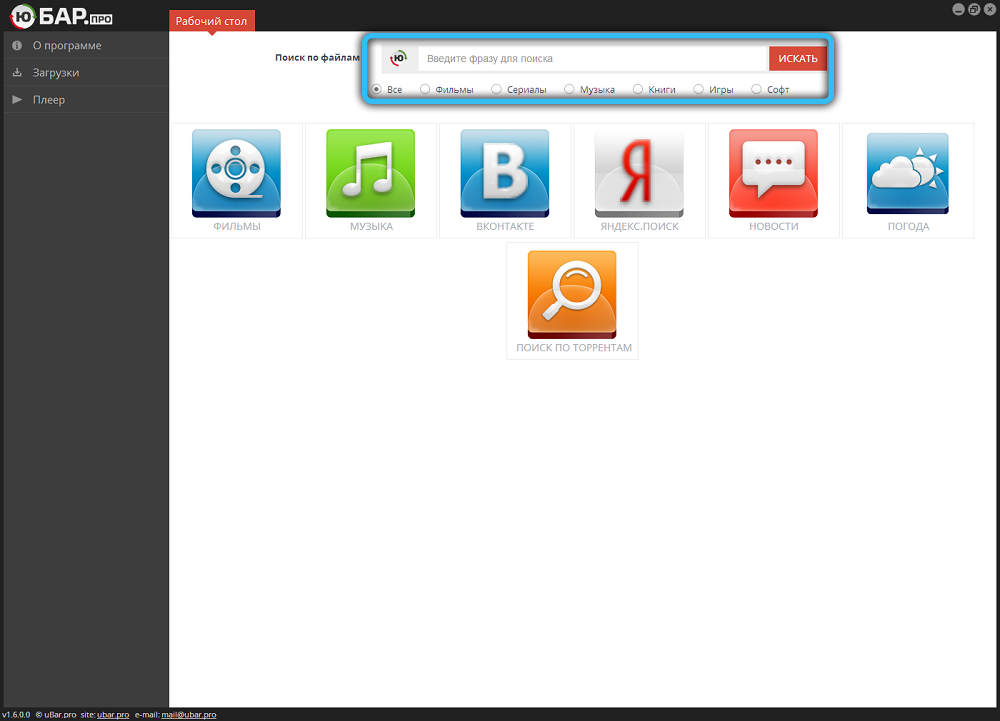
- панель меню слева позволяет перейти к профилю, загрузкам, онлайн-просмотру через встроенный плеер, настройкам и пр.;
- начать работу с софтом стоит именно с настроек, поскольку данный раздел позволяет убрать лишние элементы на рабочем столе (минибар, например), установить или отключить старт при загрузке системы и т. д.;
- ввиду интеграции клиентов Яндекс также прямо из программы можно быстро получить доступ к Яндекс.Поиску и Яндекс.Музыке;
- поиск доступен в каждой из категорий контента, при переходе по разделам меню, доступен просмотр популярных материалов. Поиск осуществляется по запросу пользователя, после чего в результатах доступны найденные элементы; ВНИМАНИЕ. Просматривать онлайн можно только предлагаемый приложением медиа контент.
- например, если требуется загрузить фильм, идём в раздел «Фильмы». Здесь ищем или выбираем подходящий и на странице фильма жмём «Скачать», в списке раздач выбираем файл, запускаем скачивание, после чего начнётся загрузка файла (в разделе загрузок отслеживается прогресс). Если хотим начать просмотр, жмём «Смотреть». Аналогичным образом можно искать и скачивать игры через uBar– в каталоге собраны и отсортированы игры различных жанров. Скачанный файл можно запустить или перейти к каталогу, куда он сохранился – установка игры или программы может быть произведена отсюда же;
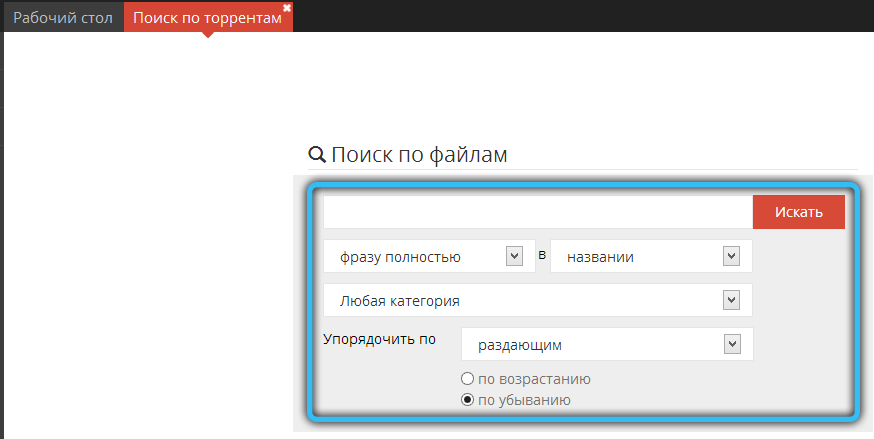
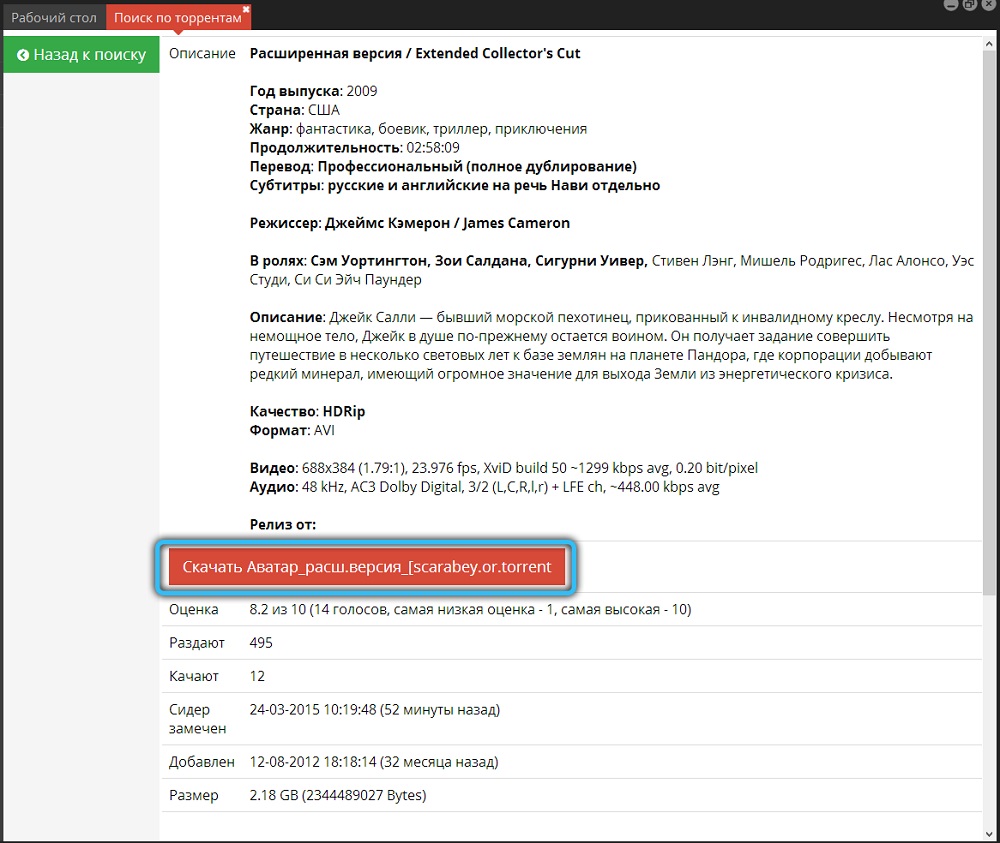
- альтернативный вариант скачивания контента – использование поиска программы. Вводим в поисковой строке программы название интересующего фильма, игры или др., жмём «Найти» и выбираем нужный объект из результатов, открываем страничку для скачивания нажатием соответствующей кнопки, в новом окошке жмём кнопку скачивания – в отобразившемся окне выбираем отдельные файлы или всю раздачу и запускаем скачивание. В разделе загрузок можно будет наблюдать за прогрессом.
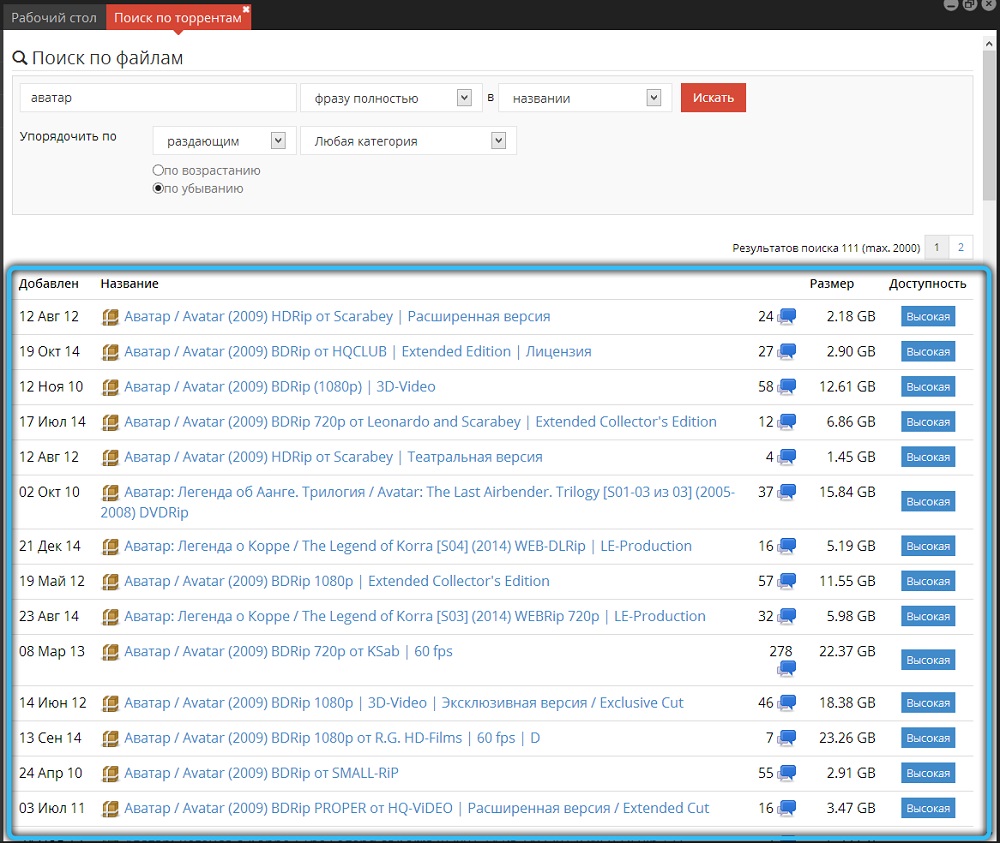

См. также: Windows 8 пуск
Откуда на компьютере появляется Ubar?
Разработчики Ubar прибегли к методу агрессивного распространения. Это значит, что данная программа зачастую устанавливается на компьютер без ведома пользователя. Также как, например, менеджер браузеров или Bing Bar.
В момент, когда вы скачиваете или устанавливаете из интернета что-либо происходит установка Ubar. Именно по этому многие не знают откуда на их компьютерах появилась данная программа.
Мои впечатления
Как по мне, продукт очень перспективный, но пока еще сыроват. Окна периодически становятся пустыми, потом контент снова появляется. Иногда поиск происходит мгновенно, но чаще – занимает около минуты. В общем, по мелочи можно насобирать целую гору «багов» и недоработок. Уверен, что разработчики будут и далее развивать приложение.
Хотелось бы, чтобы в нем было поменьше рекламы и навязчивых сервисов.
А Вы уже пользовались данным поисковиком контента? Какие Ваши ощущения? Пожалуйста, поделитесь отзывами в комментариях под этой статьей.
Недостатки софта uBar
Эта программа имеет очень надоедливую рекламу. Не буду спорить, реклама есть во многих бесплатных программах. Но, в этом приложении, рекламные блоки будут преследовать пользователей, можно сказать везде. Также, у неё неважно функционирует статистика. Хотя, основную работу софт выполняет отлично.
Видно, разработчик постарался!
Но, взаимодействует uBar с ОС довольно неважно. Софт виснет, выдаёт ошибки. Зато, он научился создавать ярлык в Трее, вверху рабочего стола, проходит в панель задач и размещает свой поиск вверху монитора. Все его действия удивительно похожи на вредоносный софт. Но, что же с программой не так? Это обычное приложение, или довольно умное вредоносное ПО?
Рассмотрим.
Почему uBar медленно качает файлы
Проблемы со скачиванием нередко возникают в торрент-клиентах, так что подобное явление распространено и в uBar. Это может происходить по разным причинам и выражается в отсутствии прогресса или падении скорости закачки. В зависимости от того, почему именно uBar не скачивает файл или качает, но очень медленно, будут отличаться действия по исправлению ситуации.
См. также: Сам включается компьютер: 100% решение проблемы
Так, если нужно увеличить скорость загрузки, потребуется принять определённые меры. Основными причинами проблемы являются следующие факторы:

- некачественное соединение с сетью устройства или раздачи;
- соединение блокирует брандмауэр Windows или антивирус;
- неправильные настройки программы, установленные ограничения скорости;
- одновременная загрузка нескольких файлов;
- параллельные загрузки другими программами, имеющими доступ к сети;
- мало пользователей, раздающих файл, или они отсутствуют вовсе;
- ограничение на загрузку по торрент-сетям провайдером;
- запрет на работу с торрент-трекерами со стороны сети (при подключении к публичным сетям);
- устаревшая версия софта.
Поскольку причин падения скорости или остановки скачивания немало, способов, как ускорить загрузку тоже несколько. Все они направлены на устранение источника проблемы, который не всегда очевиден. Рассмотрим, как увеличить скорость скачивания в uBar:
- первым дело необходимо обеспечить стабильное соединение с интернетом;
- если соединение блокирует защитный софт, добавляем uBar в исключения (чтобы в Брандмауэре Windows, в левом меню защитника выбираем «Разрешение взаимодействия с приложением или компонентом в брандмауэре Защитника Windows», затем находим программу в списке и разрешаем, отметив галочкой);
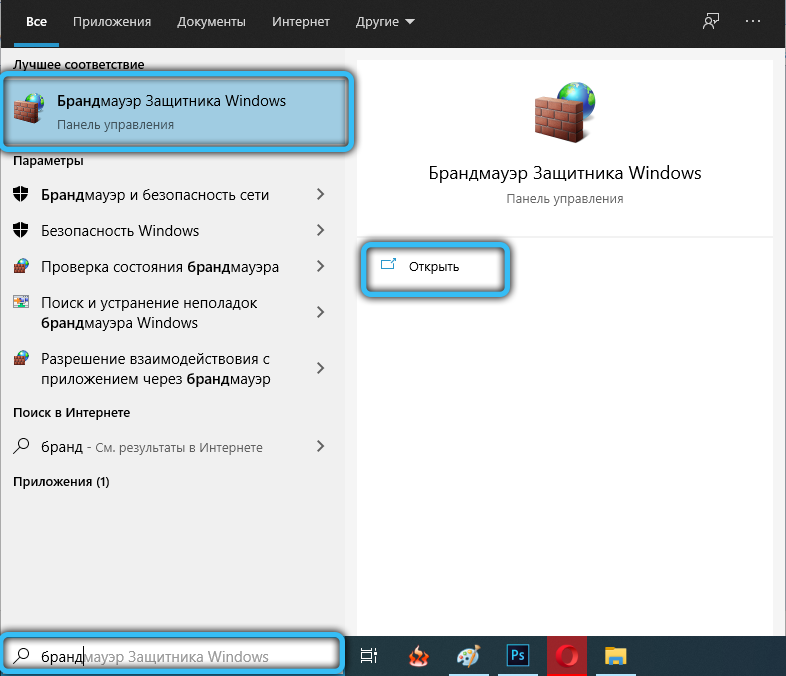
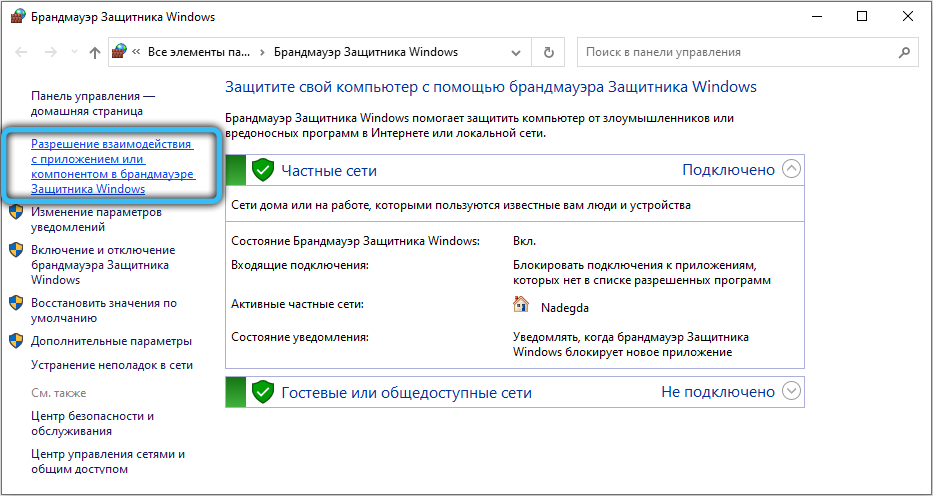
- проверяем, не качают ли файлы другие программы, использующие интернет и тем самым влияющие на скорость закачки;
- качать файлы лучше поочерёдно, если загрузок много, это отражается на скорости;
- выбирая файл для скачивания, лучше отдавать предпочтение вариантам с высоким уровнем доступности (смотрим в колонке «Доступность» напротив названия);
- в настройках софта на вкладке «Загрузки» можно не только указать путь для загрузок, а и установить ограничение скорости скачивания и отдачи (если стоит значение «0», скорость не ограничена).
Какие настройки позволяет произвести программа
Общие настройки: как запускать программу, конфиденциальность.
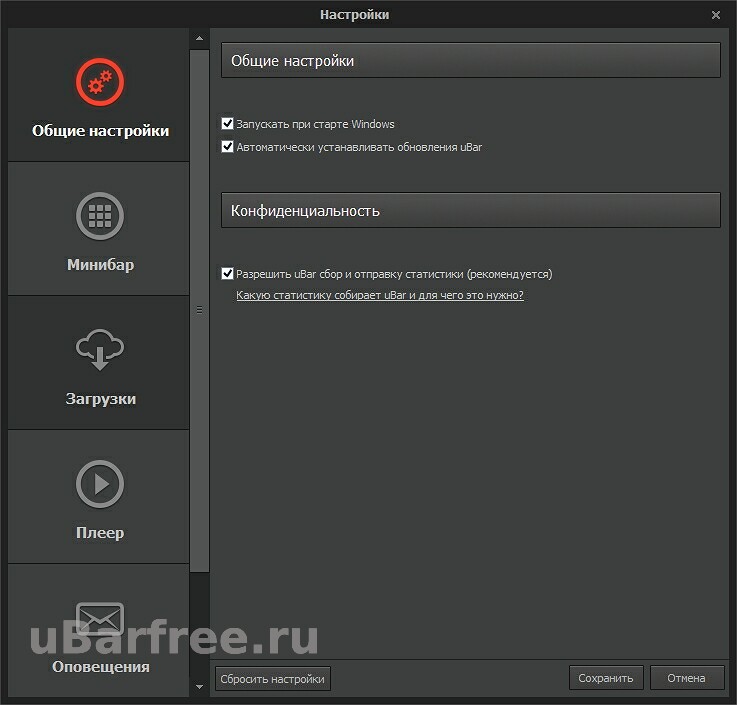

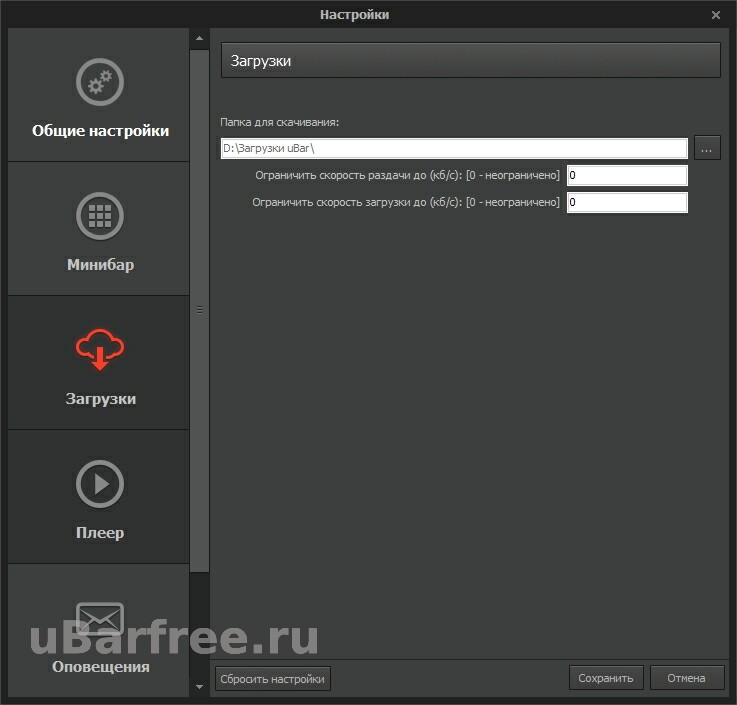
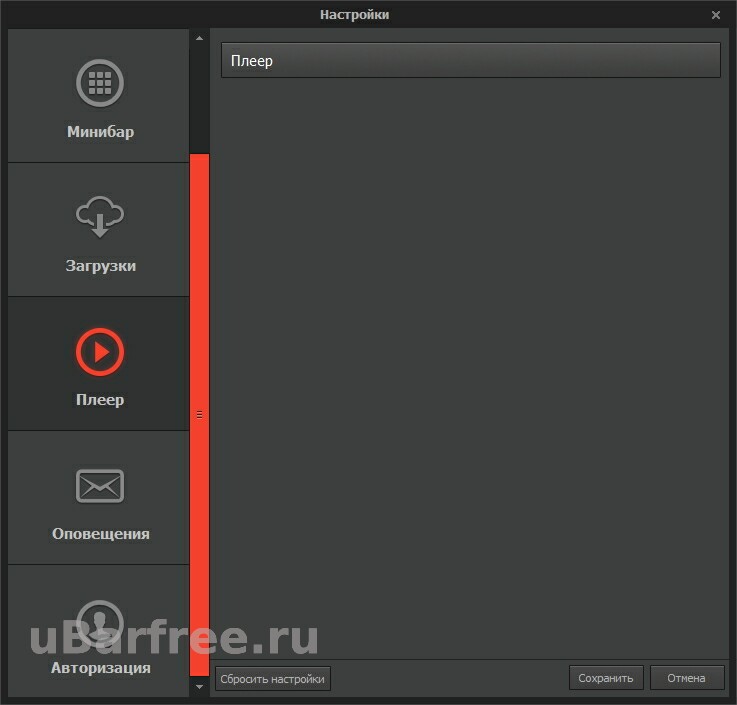


Похожие приложения
Давайте рассмотрим несколько программ, способных стать достойными аналогами торрент-клиенту uBar:
Системные требования
- ОС: Windows 7, 8, 10.
- ОЗУ: от 1 Гб.
- Стабильный Интернет.
Расширение программы uBar
uBar — бесплатный торрент-клиент

В нашей статье речь пойдет об одном очень интересном приложении, при помощи которого можно с легкостью загружать на свой компьютер игры, программы, фильмы и так далее. Ниже мы подробно рассмотрим, как бесплатно скачать, установить, а также пользоваться популярным торрент-клиентом uBar Pro. Для наглядности каждый этап инструкции будет сопровождаться скриншотом. Ну а в самом конце странички вы сможете просмотреть свежий обучающий видеоролик, в котором наш автор подробно описывает приложение и показывает его работу на собственном ПК.
Что это за программа и для чего нужна?
Итак, в первую очередь давайте разберемся, что же за приложение ЮБАР.ПРО и для чего оно нужно. Данное ПО по сути является торрент-клиентом с интегрированным инструментом для поиска различных типов файлов. К примеру, тут мы можем искать фильмы, сериалы, книги, игры или программы. Подробно обо всем этом будет рассказано в ходе приведенной ниже статьи. Также мы рассмотрим несколько дополнительных функций, значительно облегчающих использование приложения.
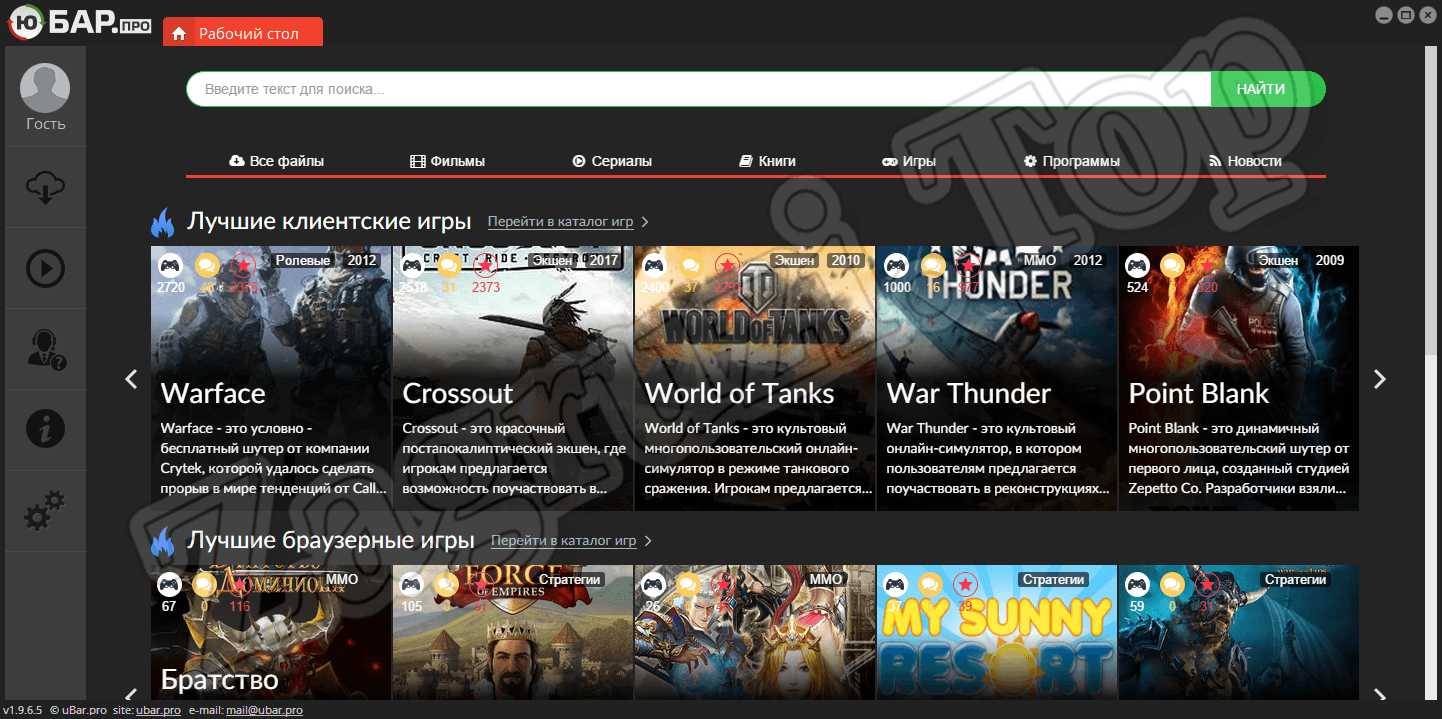
В итоге в самом конце странички вы сможете бесплатно скачать последнюю русскую версию uBar Pro с официального сайта разработчика. Итак, приступаем к делу.
Загрузка и установка uBar
Первое, о чем мы будем говорить, это загрузка и установка рассматриваемого сегодня приложения бесплатно и без вирусов. Реализуется она следующим образом:
- Сначала мы переходим в самый низ этой странички и находим там раздел под названием «Скачать uBar». Дальше нажимаем по прикрепленной кнопке и дожидаемся завершения загрузки исполняемого файла. Запускаем его двойным левым кликом мыши.
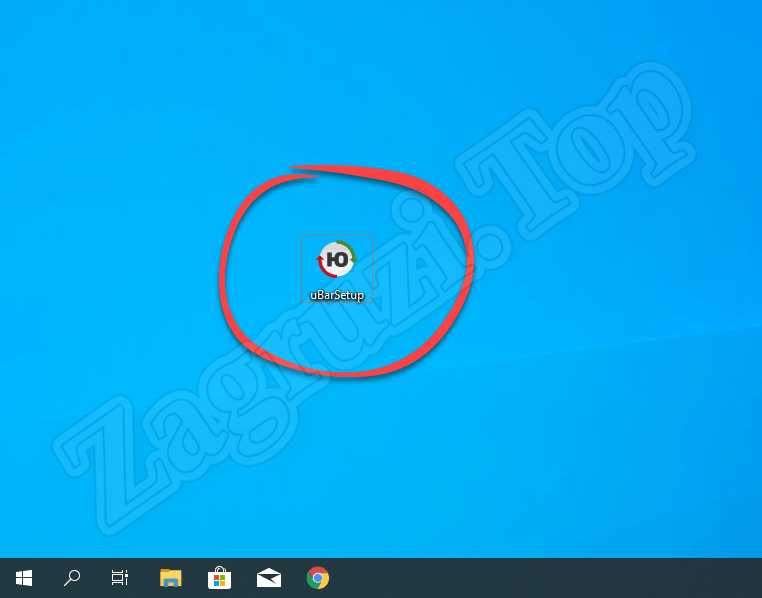
- В результате операционная система выдаст предупреждение о необходимости доступа к администраторским полномочиям. Положительно отвечаем на запрос, кликнув по кнопке «Да».

- Запустится окно инсталлятора uBar, в котором мы изначально переходим к дополнительным настройкам.
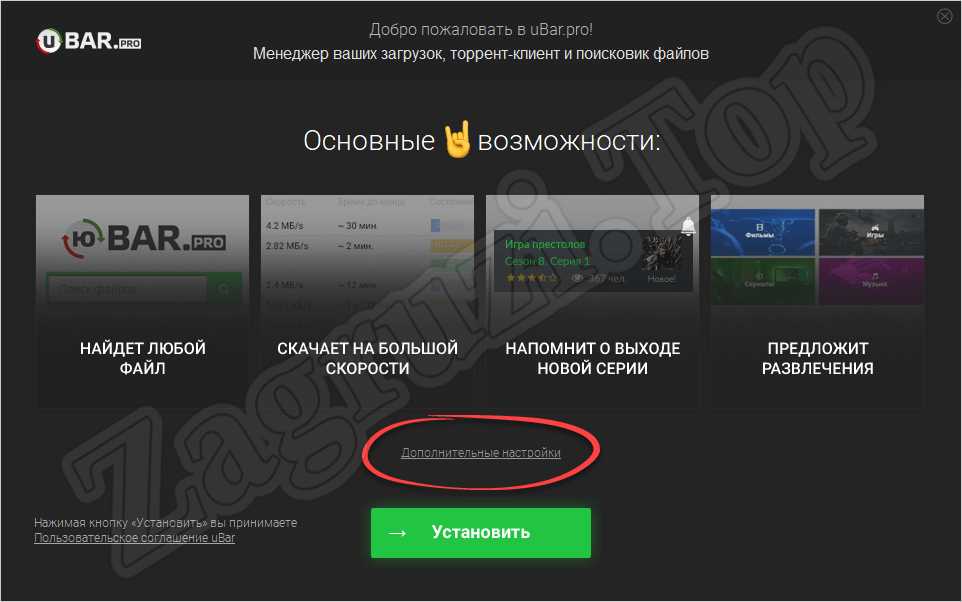
- Конфигурируем нашу установку, отмечая или снимая флажки напротив пунктов:
- автоматический запуск программы при старте Windows;
- автоматическая установка обновлений;
- отправка статистики разработчикам;
- настройка ассоциаций с файлами .torrent и .ufile.
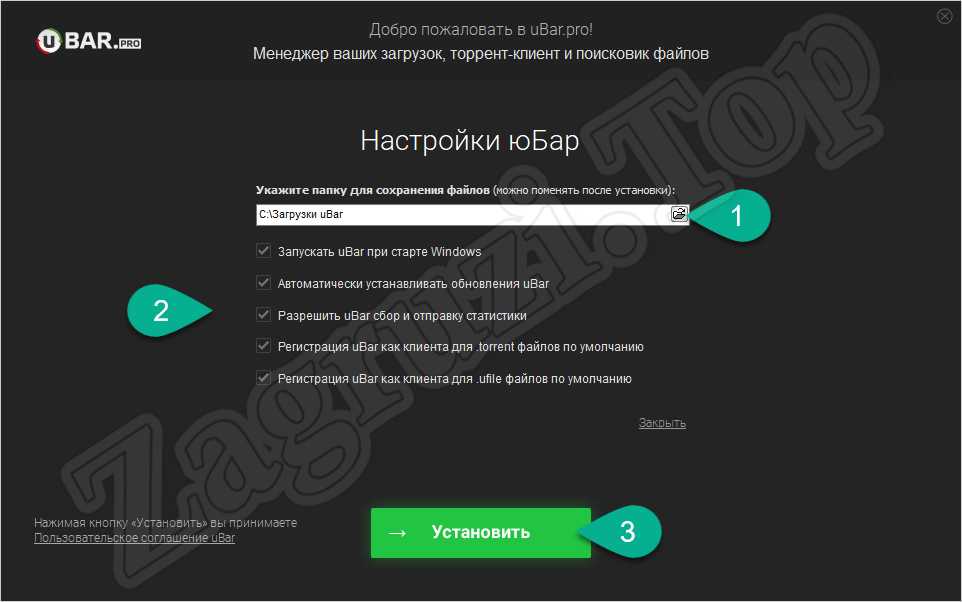
- Когда все необходимые изменения будут внесены, запускаем процесс установки, кликнув по кнопке, обозначенной цифрой «3». В результате начнется инсталляция uBar.
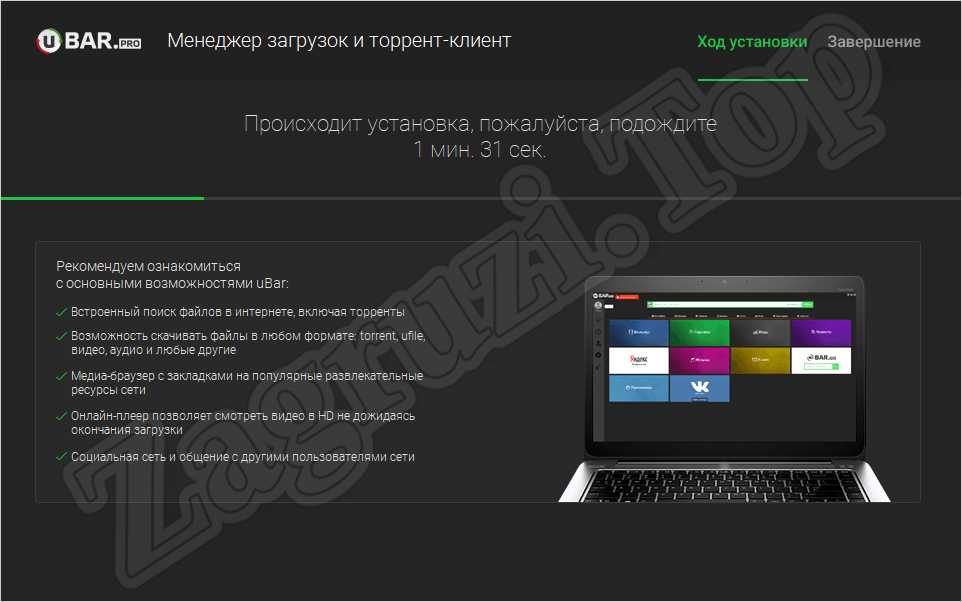
- Когда установка нужной нам программы закончится, завершаем ее, кликнув по кнопке «Продолжить».
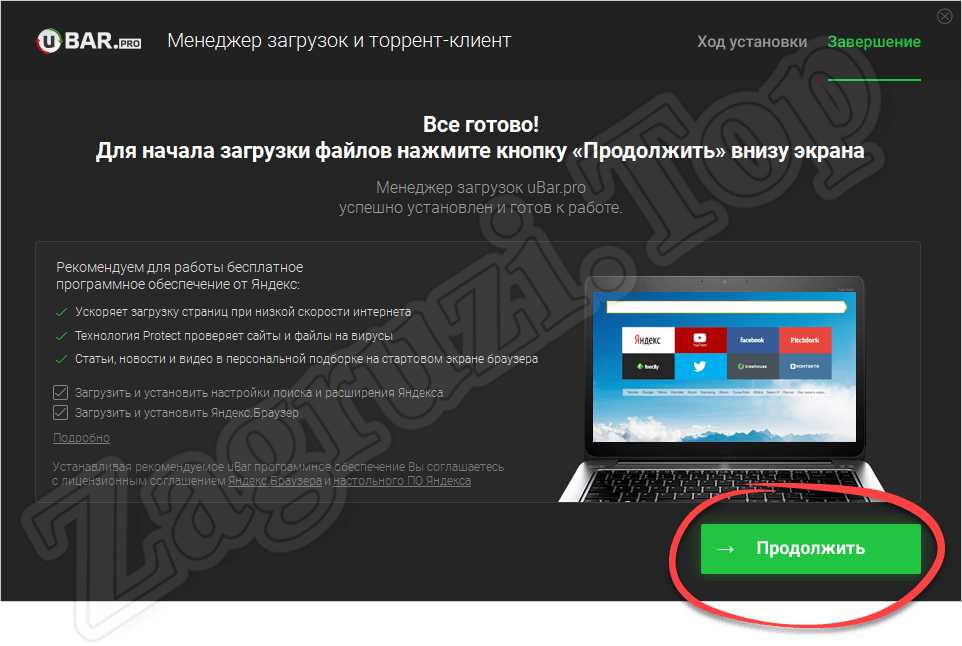
- Последнее, что нужно будет сделать, это разрешить доступ приложению к сети. Жмем обозначенную на скриншоте кнопку в появившемся сразу после запуска программы окне.
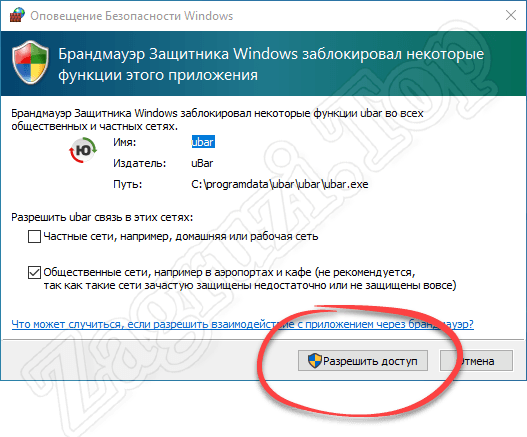
На этом инсталляция торрент-клиента окончена, и мы переходим к разбору процесса работы с ним.
На нашем сайте играм посвящена целая рубрика. Если вы не хотите использовать какое-либо приложение для их скачивания, просто посетите соответствующий раздел.
Как пользоваться
Теперь мы переходим дальше и будем разбираться, как работает с обозреваемым сегодня приложением. Так как нашей целью является полный обзор возможностей и инструкции по использованию программы, для удобства восприятия информации она будет разделена по нескольким тематическим категориям.
Настройка приложения
Первое, с чего следует начать, при использовании uBar, это настройка программы. Для того чтобы ее запустить, нажмите кнопку с изображением двух шестеренок, расположенную в левом нижнем углу.
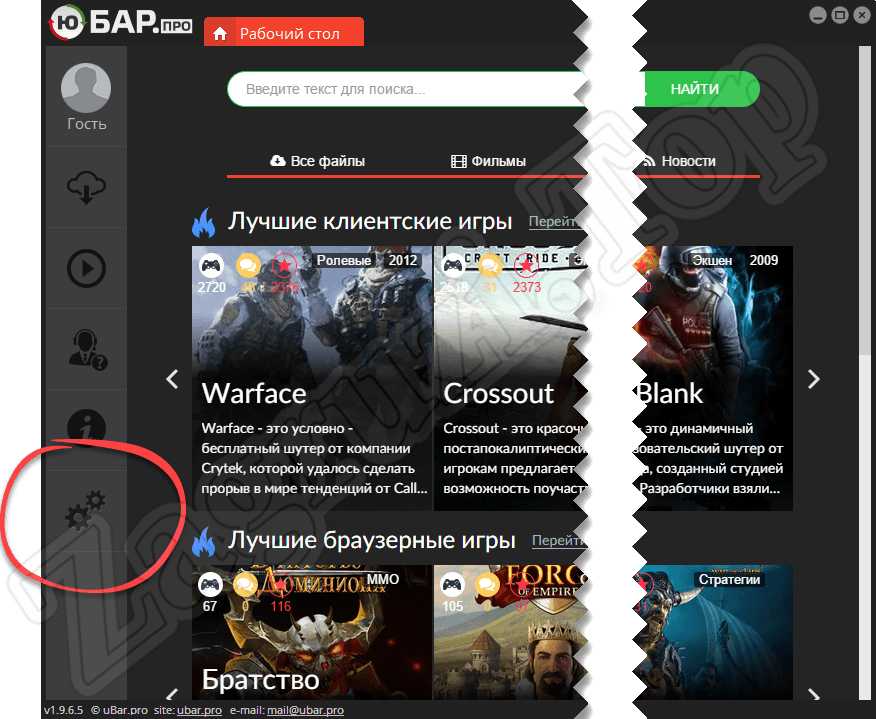
При помощи боковой колонки мы можем переключаться между категориями настроек. К основным моментам относятся такие пункты, как: автоматический запуск торрент-клиента при старте Windows, автоматическое скачивание и установка обновлений приложения, а также включение или отключение отправки анонимной статистики.
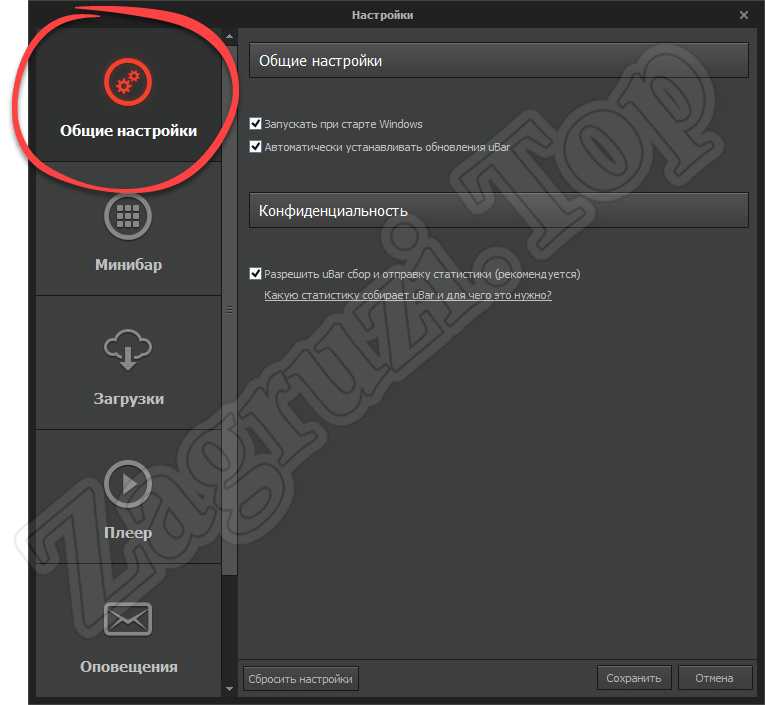
Следующий пункт настроек называется минибар. Дело в том, что при использовании данной программы необязательно отображать ее окно постоянно. Удобнее пользоваться маленькой панелью, которая содержит основные управляющие элементы.
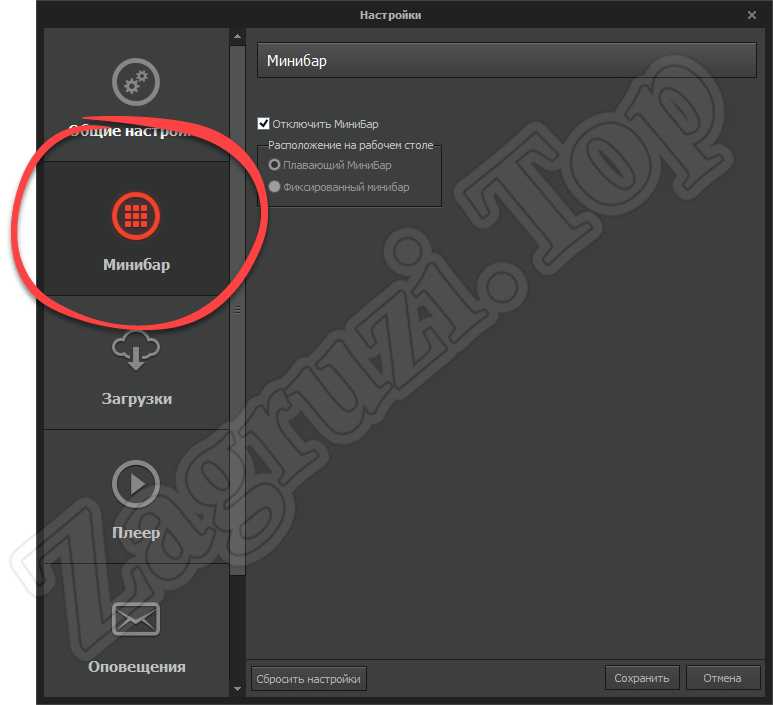
Конфигурация загрузок предусматривает установку пути сохранения файлов, а также ограничение скорости скачивания и отдачи. По умолчанию таковые отсутствуют. Заменив нули на какие-либо значения или, наоборот, мы можем ограничить скорость скачивания и отдачи программы или ускорить их.
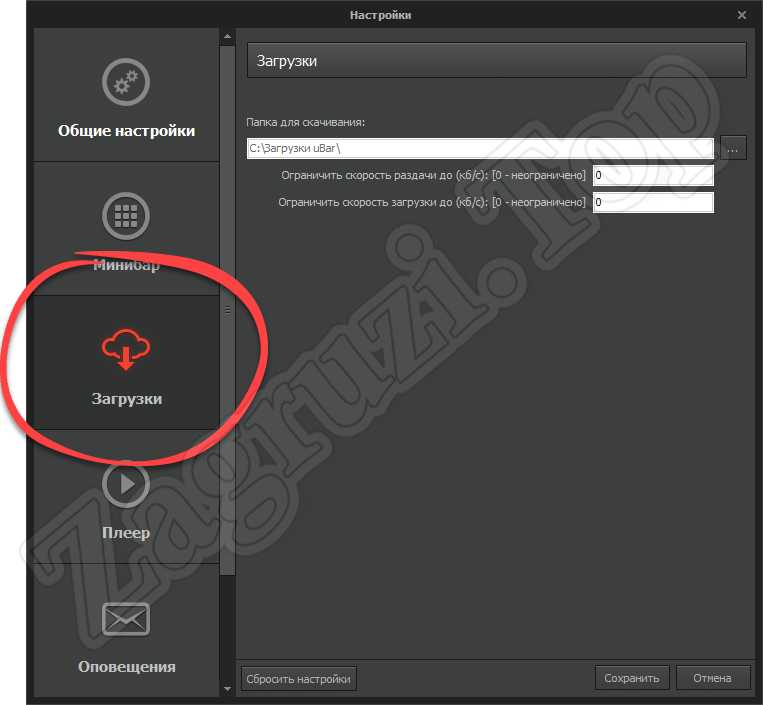
Кроме этого, в настройках приложения содержится раздел работы с плеером.
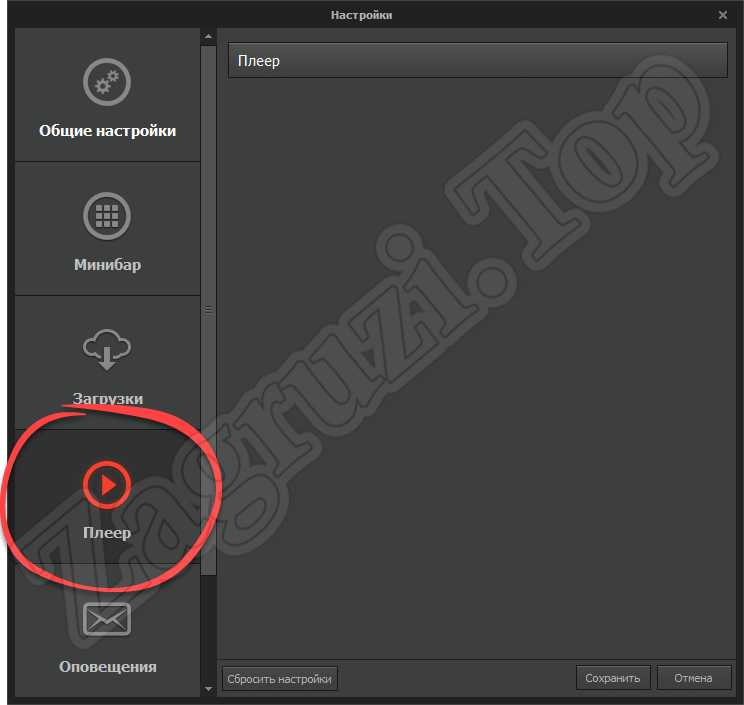
Последний пункт настроек называется «Оповещения». В силу новизны софта никаких дополнительных опций тут нам обнаружить не удалось.
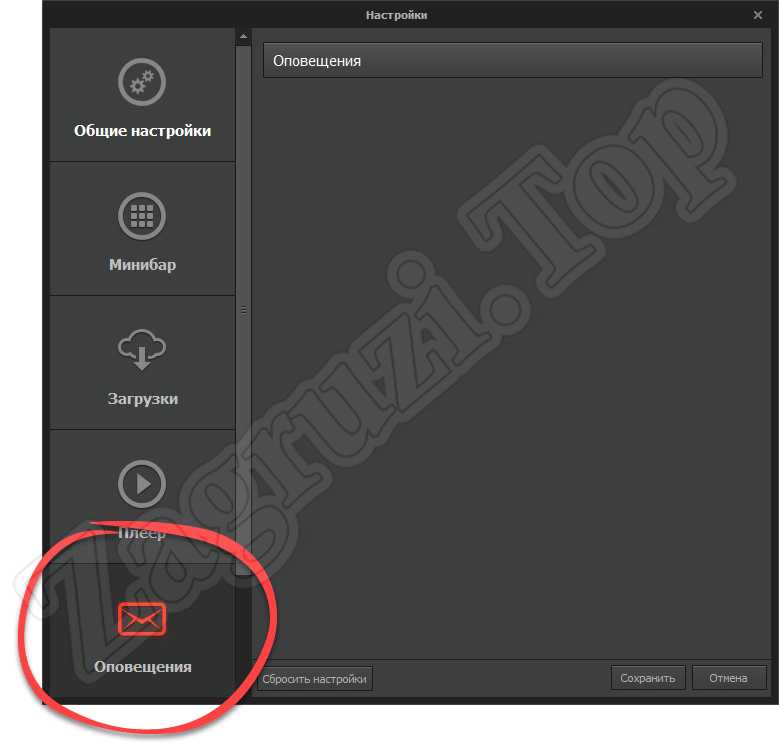
К дополнительным возможностям uBar можно отнести пункт отображения справки. Запустить его получится, кликнув по иконке, обведенной на картинке ниже. Вся приведенная тут информация отображается на русском языке и может стать весьма полезной для пользователя.
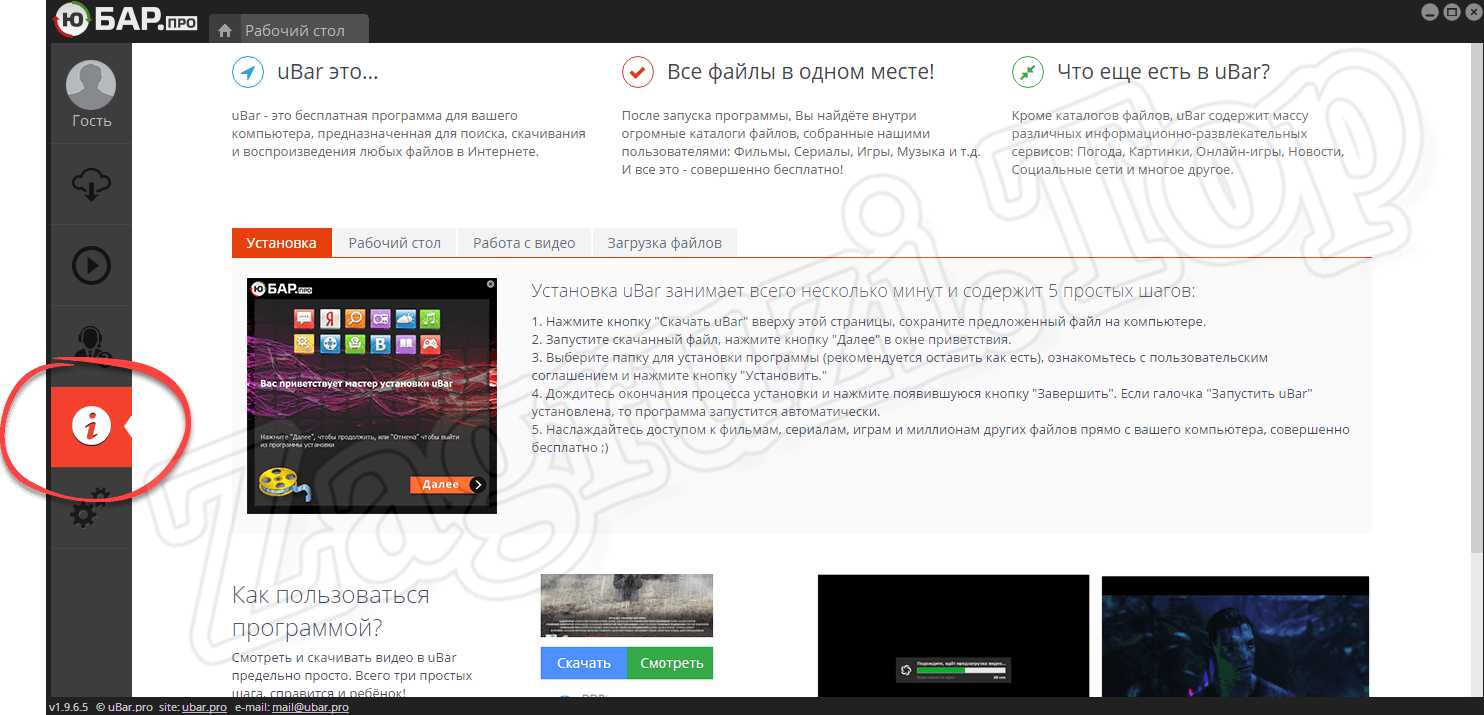
Если справка не ответила на какой-либо вопрос, вы можете задать его напрямую разработчикам. Для этого в приложении содержится специальный раздел, при помощи которого можно получить ответ по любому интересующему вас моменту.
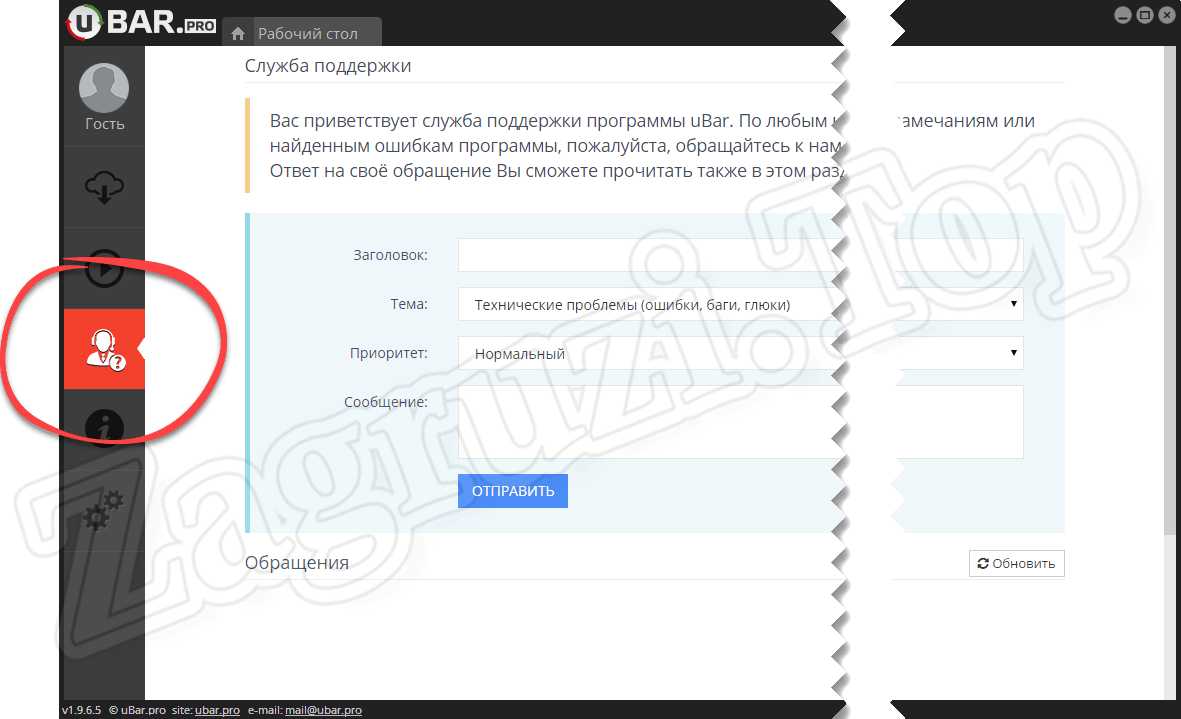
Мы не рекомендуем задавать один и тот же вопрос по нескольку раз. Вас обязательно услышат и по мере возможности ответят. Дублируя свое обращение, вы только замедлите работу службы поддержки!
Еще один пункт, на который следует обратить внимание, это миниплеер. Данный инструмент тут нужен для того, чтобы просматривать загруженные фильмы или сериалы. Самой интересной его особенностью является тот факт, что смотреть контент мы можем даже тогда, когда он еще не скачался до конца.
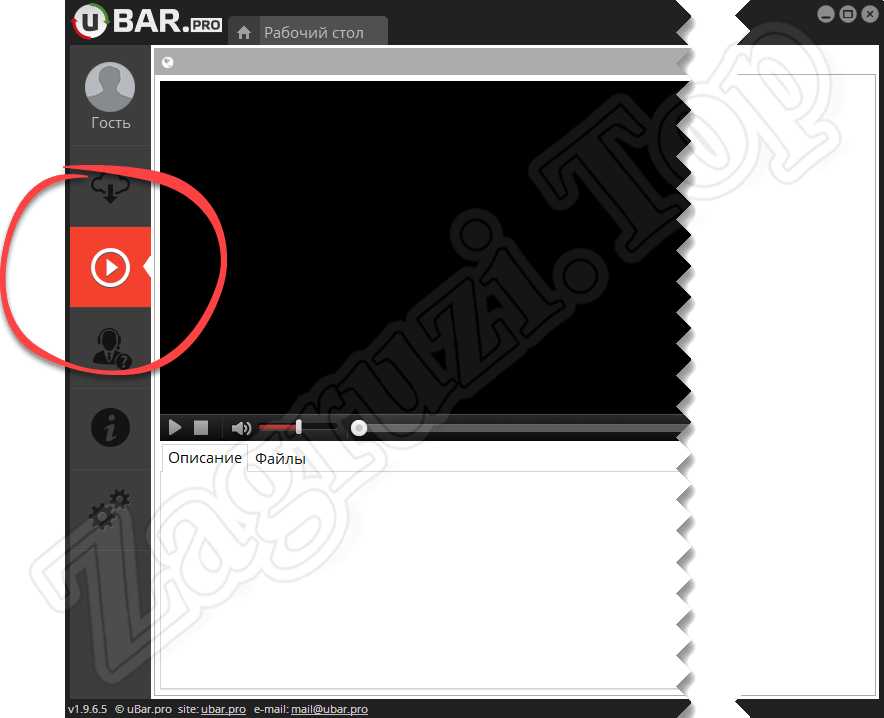
Для того чтобы все настройки, внесенные пользователем, а также его предпочтения в поиске сохранились, лучше всего создать аккаунт и с его помощью авторизоваться в uBar.
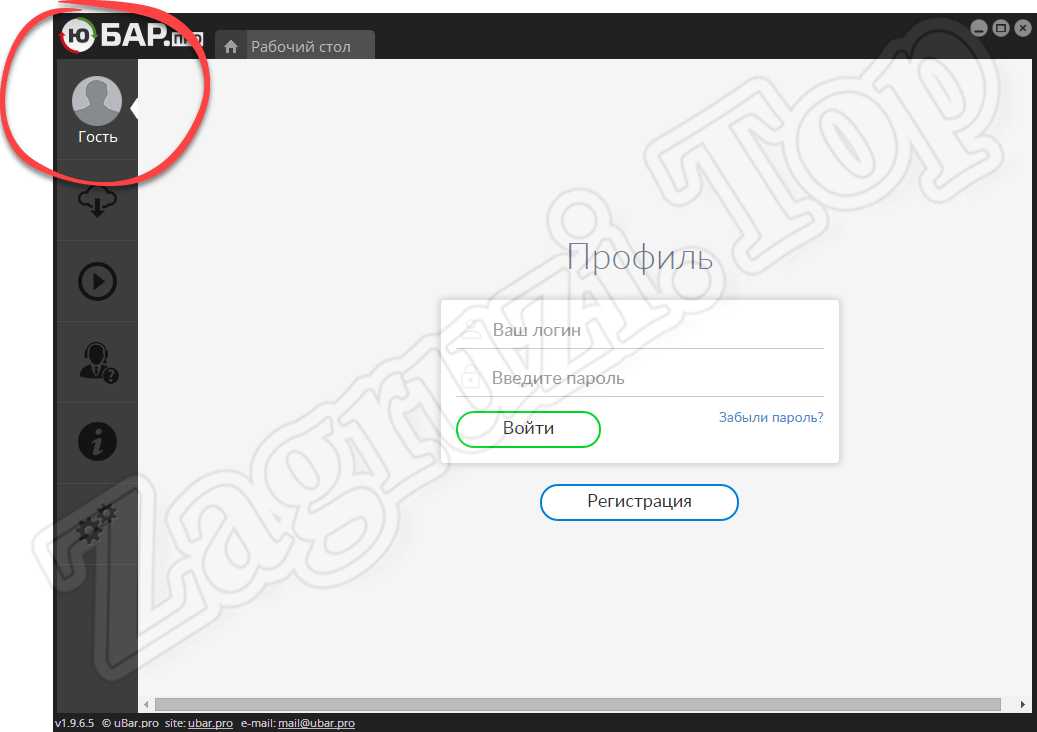
Погуляв по различным настройкам, справкам, а также другим разделам приложения, мы можем вернуться на домашний экран, кликнув по обозначенной на скриншоте кнопке.
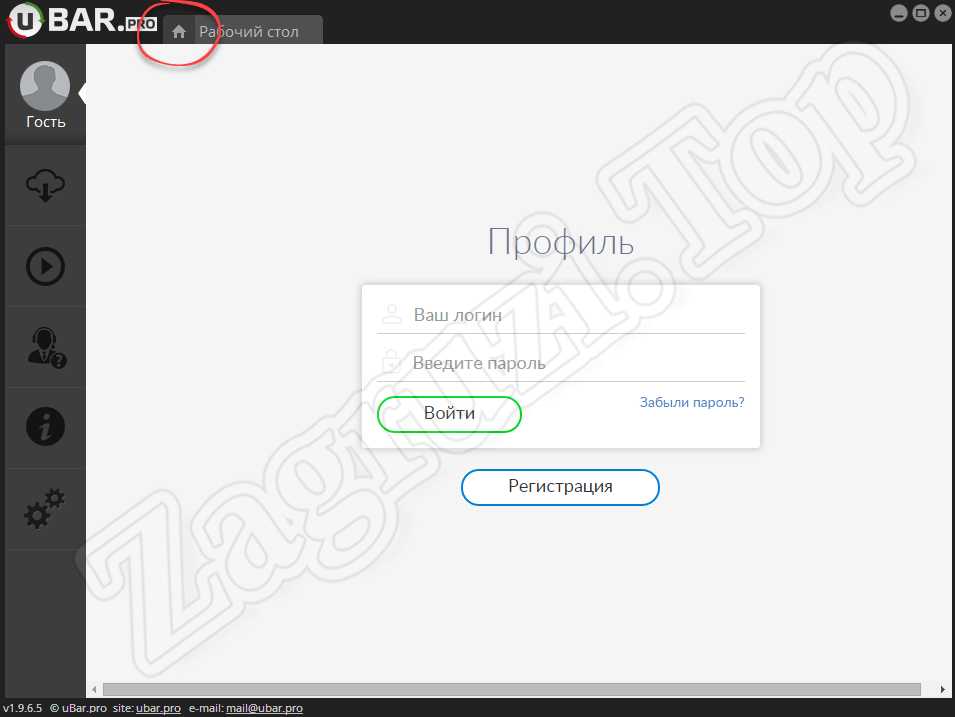
На этом с настройками программы мы покончили. Теперь давайте переходить к главному и разбираться, как при помощи uBar бесплатно скачать любую игру, программу, фильм, сериал и так далее.
Пример скачивания игр, музыки и фильмов
Работать с данным торрент-клиентом можно разными способами. Например, мы можем воспользоваться одной из расположенных в главном окне категорий. Для примера давайте возьмем фильмы, по аналогии вы сможете сделать то же самое для сериалов, книг, игр или программ.
- Выбираем понравившуюся категорию.
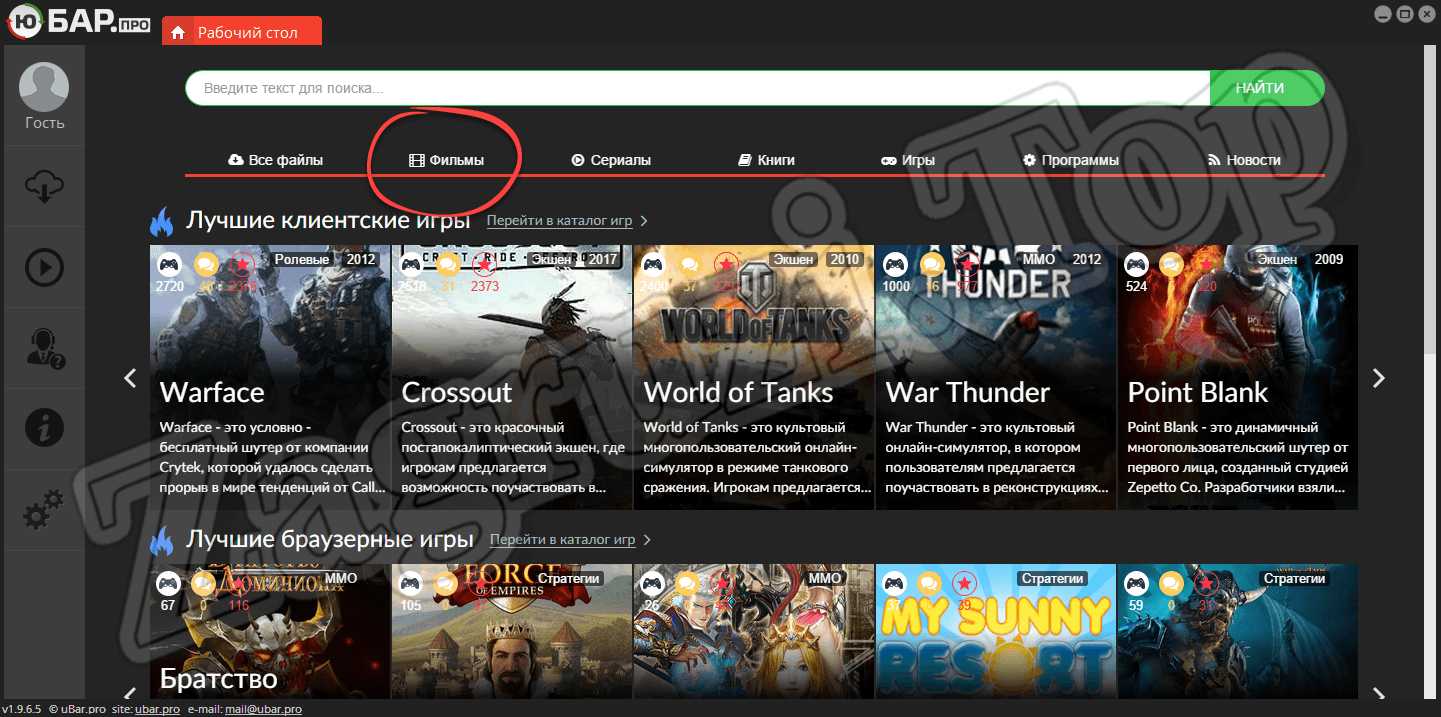
- Находим фильм, который нам понравился, после чего жмем кнопку «Подробнее».
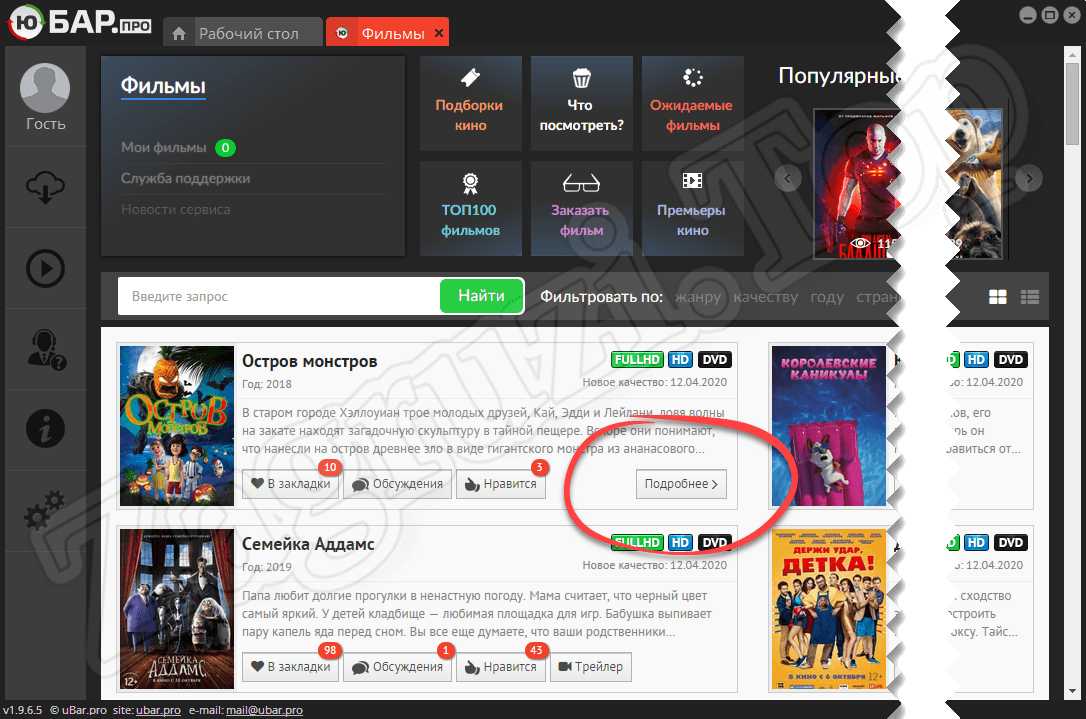
- Попав на домашнюю страничку картины, жмем кнопку ее скачивания. Также при желании мы можем прочитать описание фильма для того, чтобы понять, стоит ли вообще его смотреть.
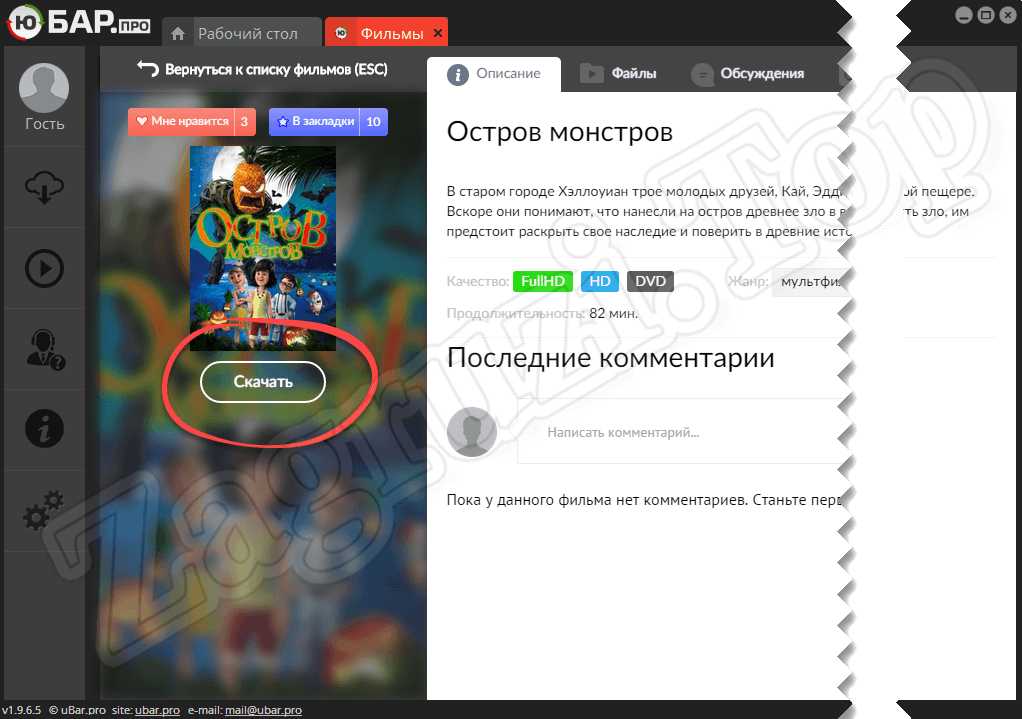
- Отобразится список торрент-раздач, соответствующих сделанному выбору. Подбираем файл подходящего качества и наводим указатель мыши на его название, после чего ждем по появившейся зеленой кнопке.
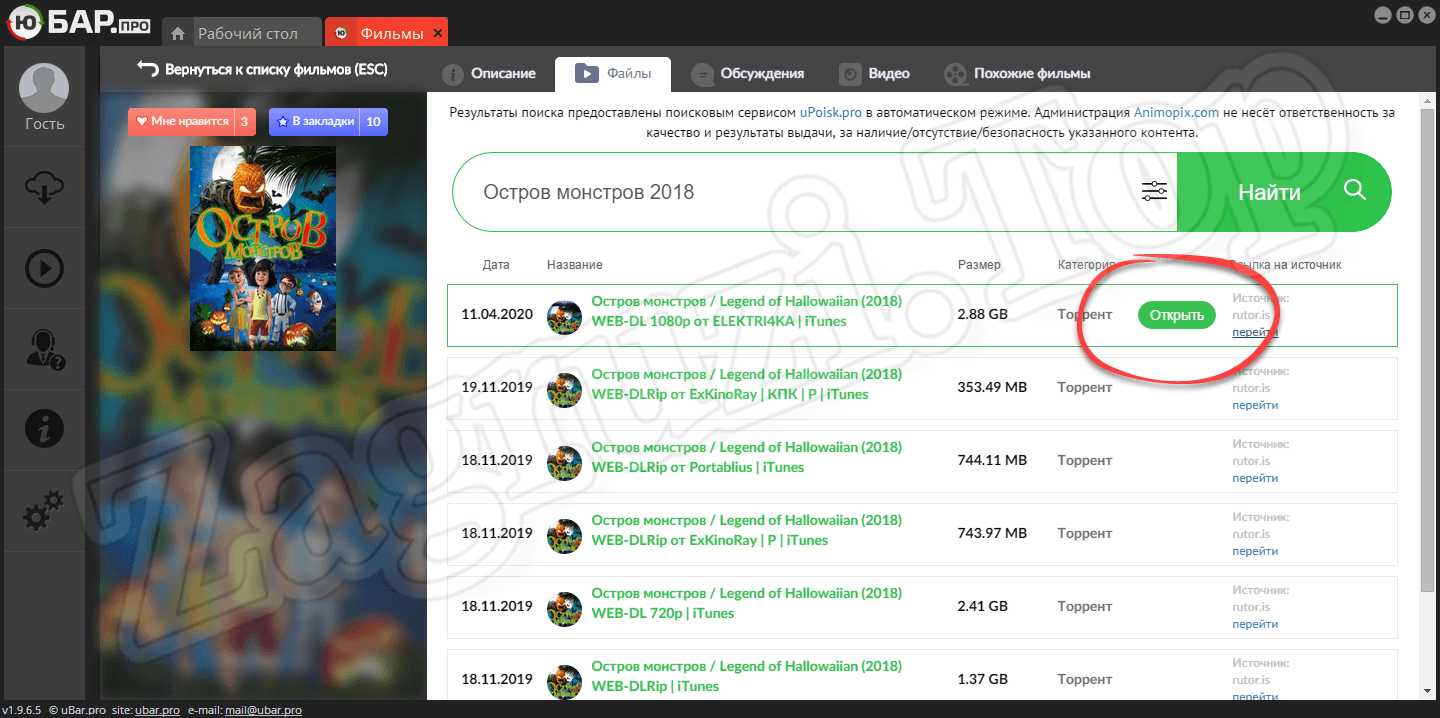
- Запустится еще одно небольшое окошко, в котором нам останется только запустить скачивание выбранного объекта.
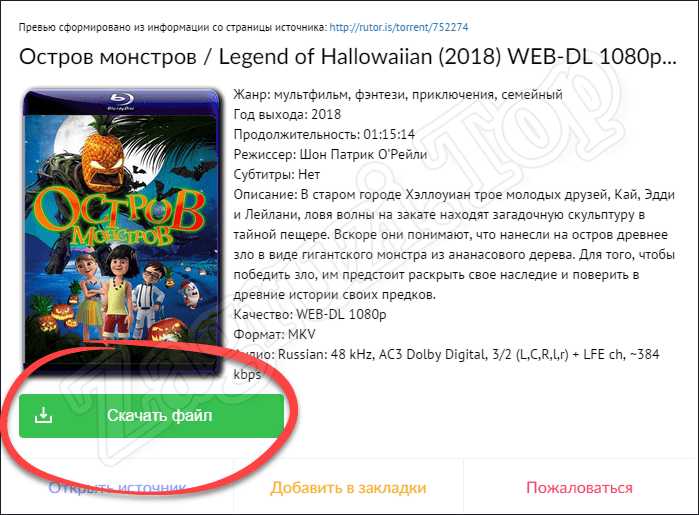
- В результате автоматически откроется раздел загрузок uBar, в котором мы сможем отследить ход скачивания фильма. Как уже было сказано, начать просмотр картины можно сразу после старта загрузки. Для этого следует просто воспользоваться зеленой кнопкой, отмеченной на скриншоте ниже.
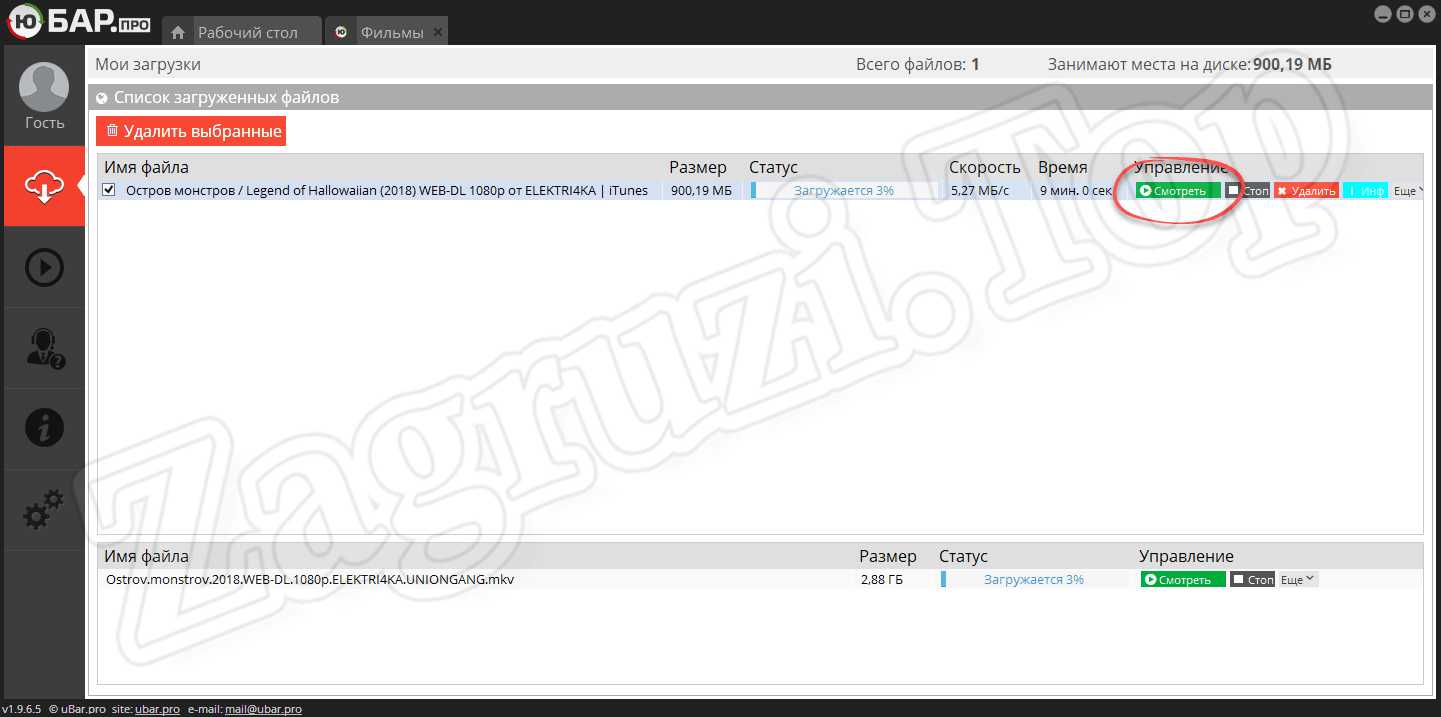
- В результате запустится окно того самого миниплеера, о котором мы рассказывали при разборе настроек приложения. Дожидаемся завершения короткой буферизации.
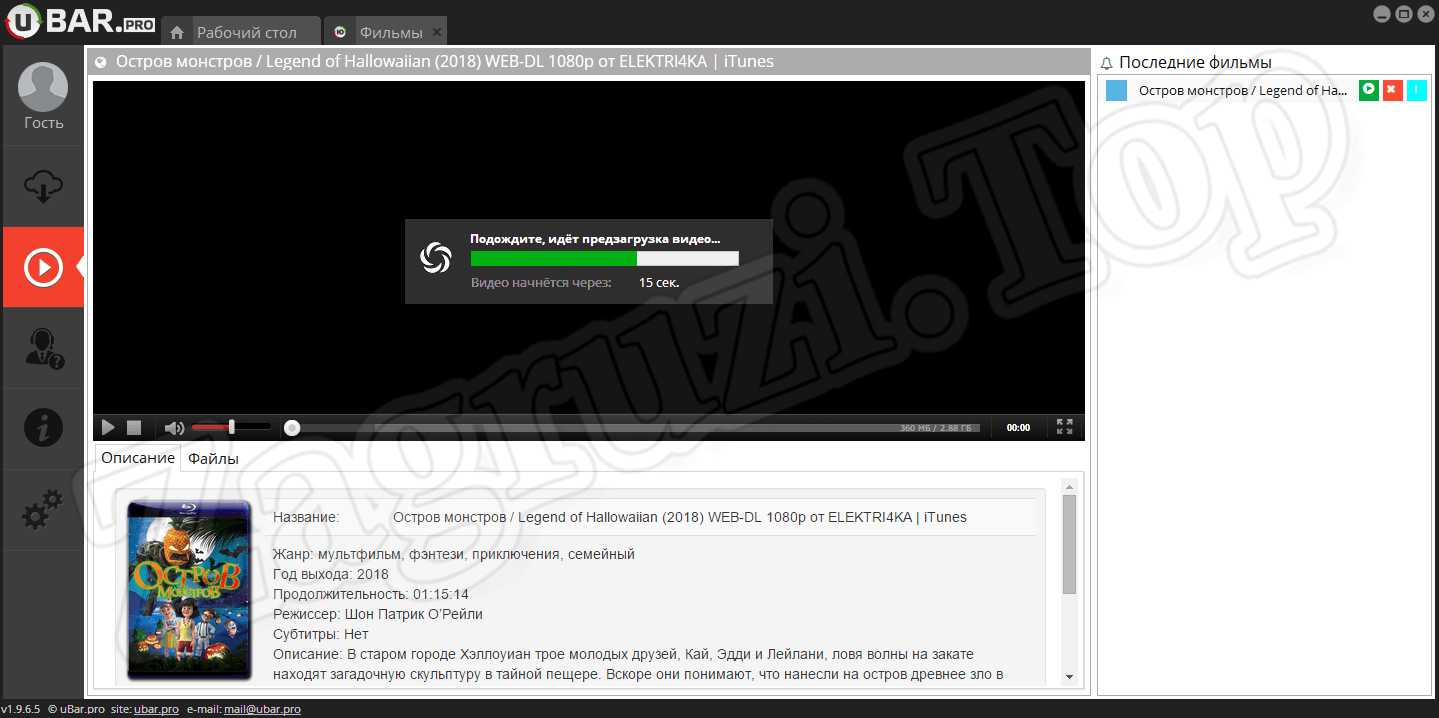
- Готово, картина, которую мы выбрали, мгновенно запустится и мы сможем начать просмотр. На картинке, прикрепленной ниже, мы обозначили кнопку, которая развернет воспроизведение на полный экран.
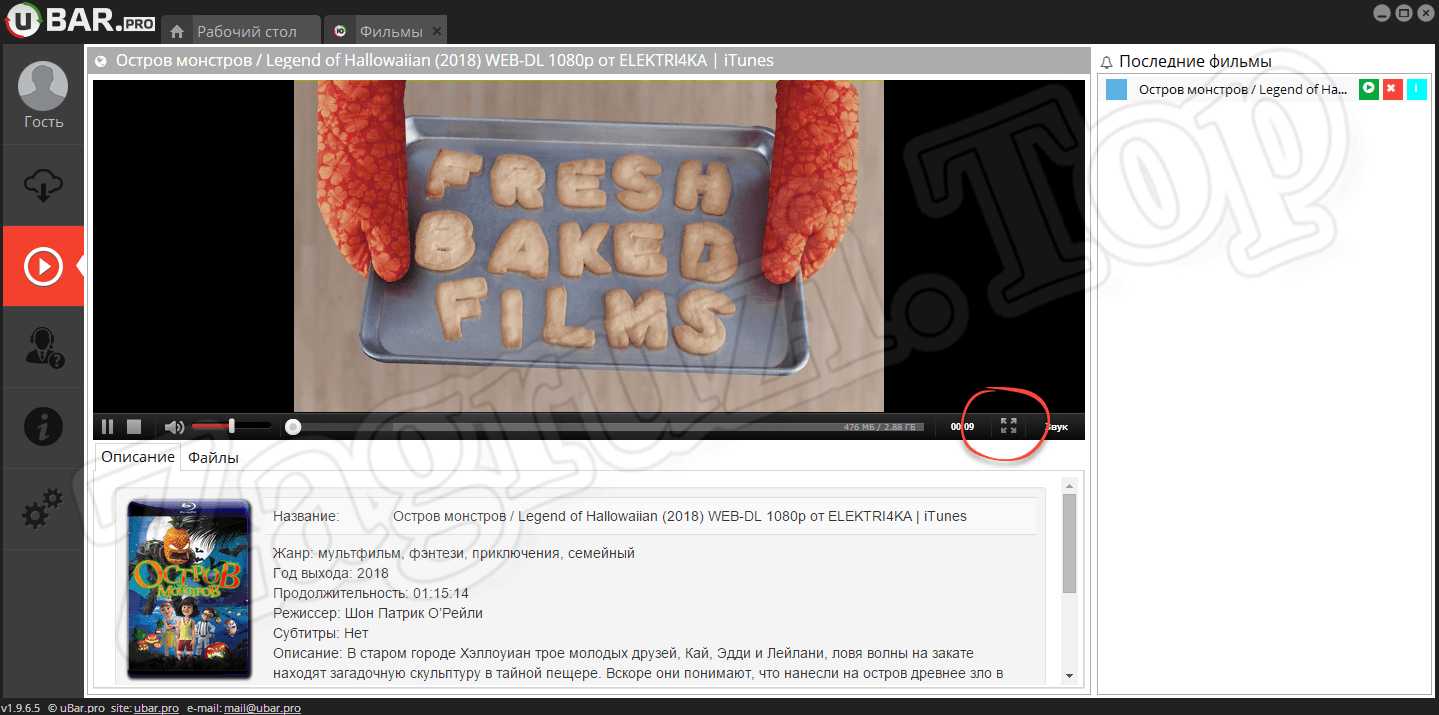
- Для того чтобы найти загруженный файл мы должны нажать по кнопке, отмеченной красной линией.
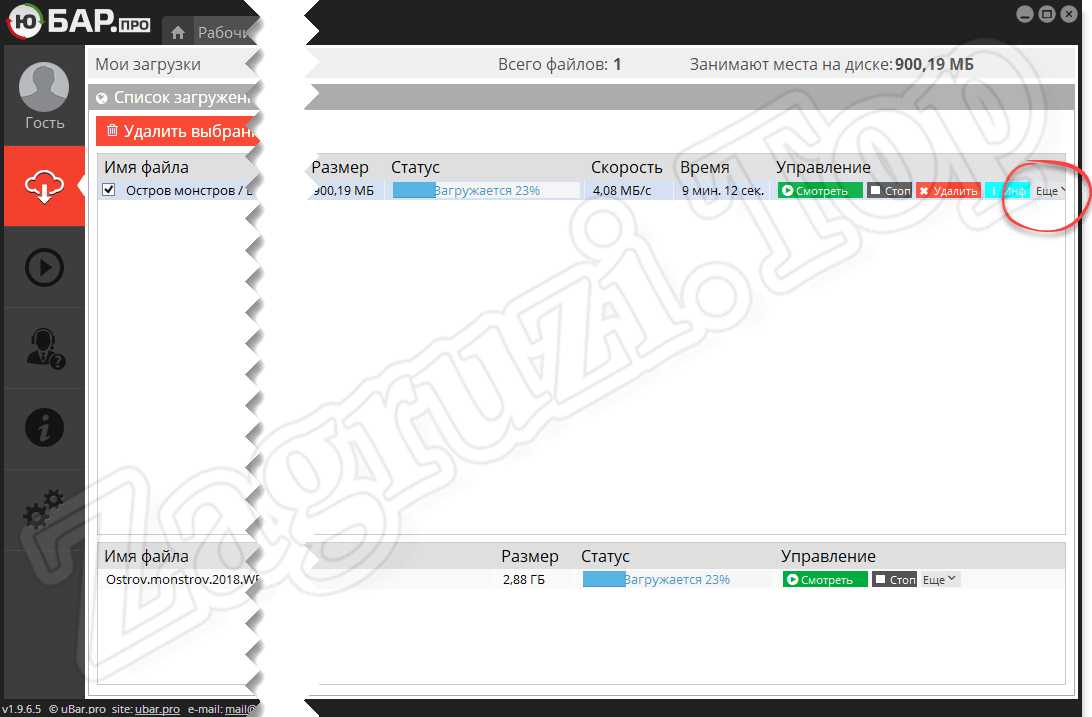
- В открывшемся контекстном меню необходимо выбрать пункт запуска файла или перехода к каталогу, в который он сохранился.
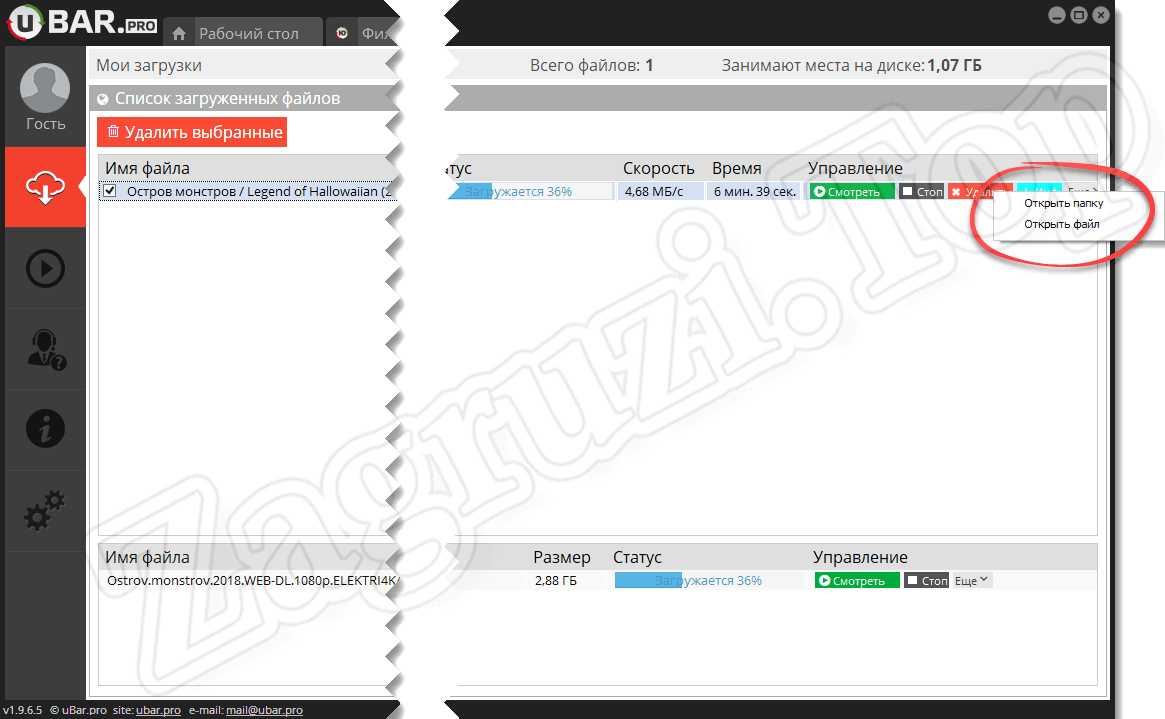
- В результате запустится проводник Windows, и мы сможем копировать, вырезать, удалить или просто воспроизвести загруженный файл. Если это будет игра или программа, соответственно, отсюда же производится и их установка.